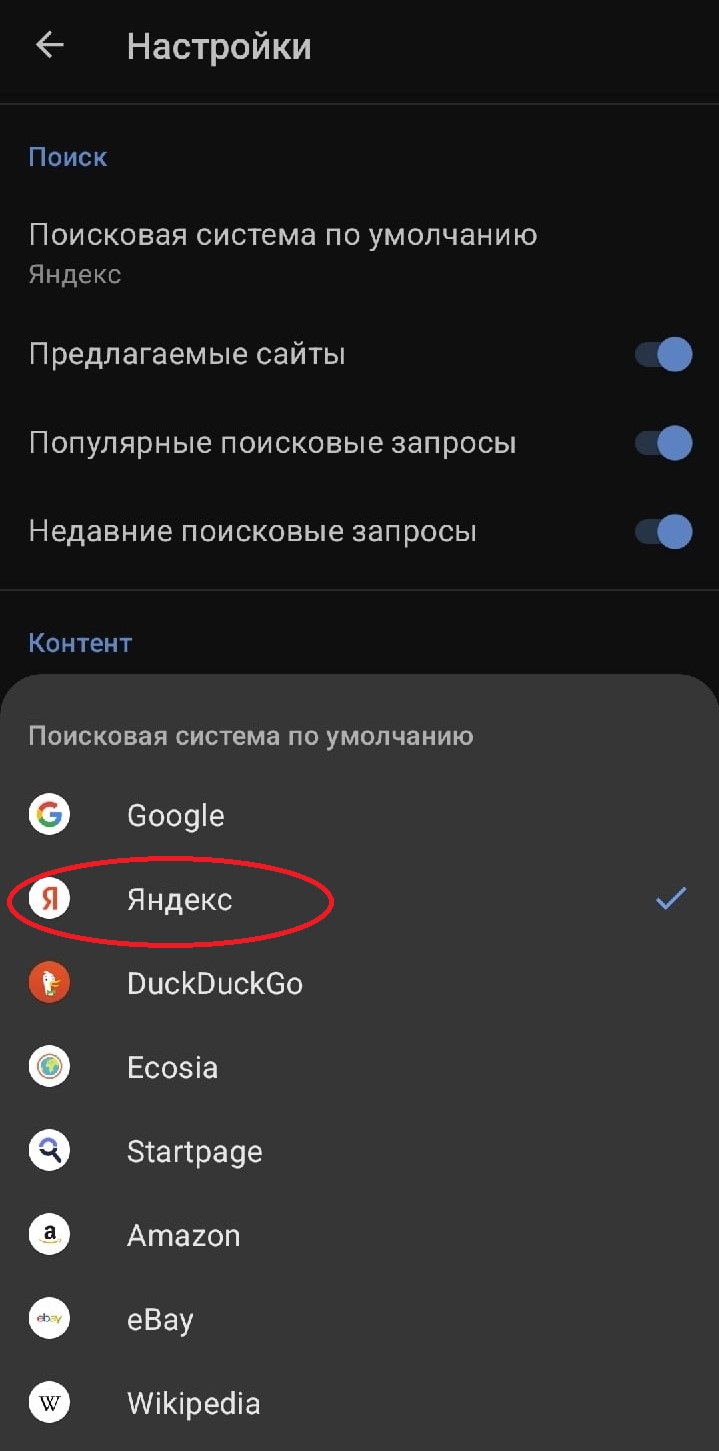Абонентам
Как сменить поисковую систему в браузере?
- Браузер Google Chrome. Инструкция для смены поисковой системы в браузере Google Chrome для ПК и ноутбуков.
- Браузер Google Chrome. Инструкция для смены поисковой системы в браузере Google Chrome для телефонов и планшетов.
- Браузер Mozilla. Инструкция для смены поисковой системы в браузере Mozilla для ПК и ноутбуков.
- Браузер Mozilla Firefox. Инструкция для смены поисковой системы в браузере Mozilla Firefox для телефонов и планшетов.
- Браузер Opera. Инструкция для смены поисковой системы в браузере Opera для ПК и ноутбуков.
- Браузер Opera. Инструкция для смены поисковой системы в браузере Opera для телефонов и планшетов.
1. Браузер Google Chrome. Инструкция для смены поисковой системы в браузере Google Chrome для ПК и ноутбуков.
- Зайдите в браузер - Google chrome. В правом верхнем углу найдите значок (Настройка и управление Google chrome) и кликните на него левой кнопкой мыши.
- Откроется меню, в котором Вам необходимо найти пункт «Настройки».

- В меню настроек браузера Google chrome выберите вкладку «Поисковая система».
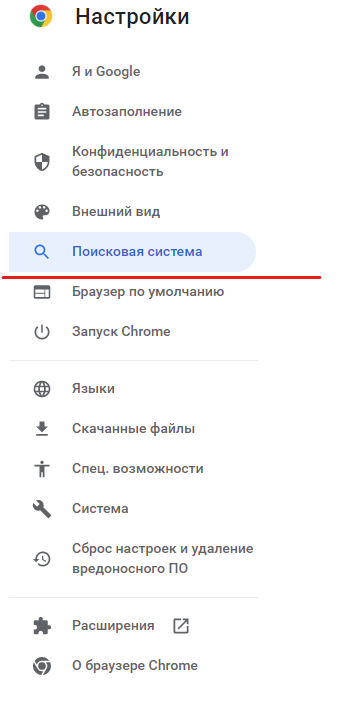
- По центру рядом с параметром "Поисковая система, используемая в адресной строке" нажмите на стрелку вниз ▼.
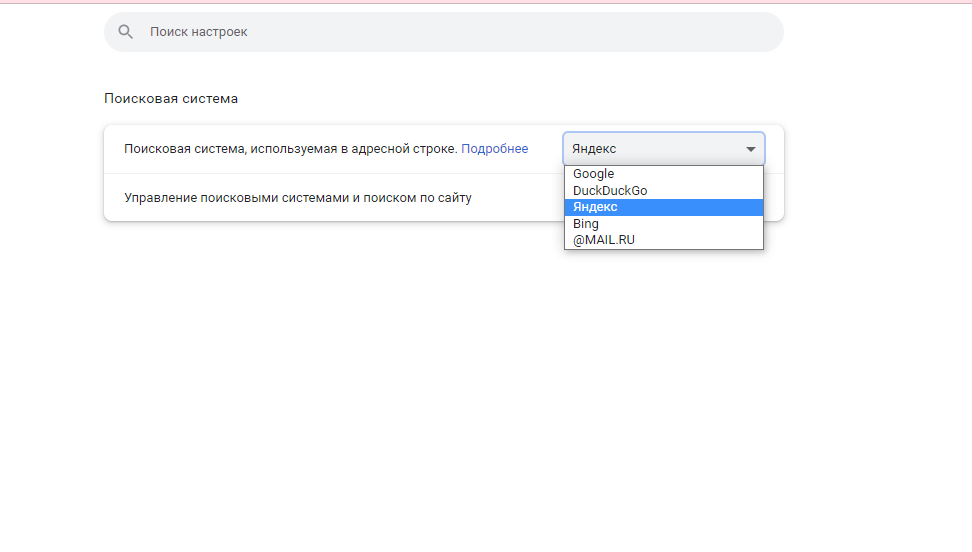
- Если в списке нет нужной поисковой системы, воспользуйтесь «Управление поисковыми системами и поиском по сайту».
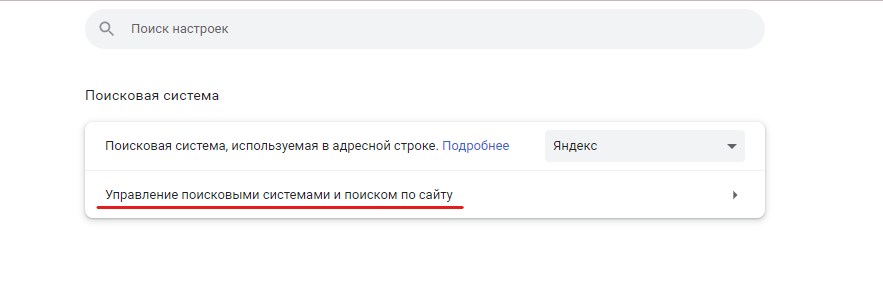
- Нажмите кнопку «Добавить».
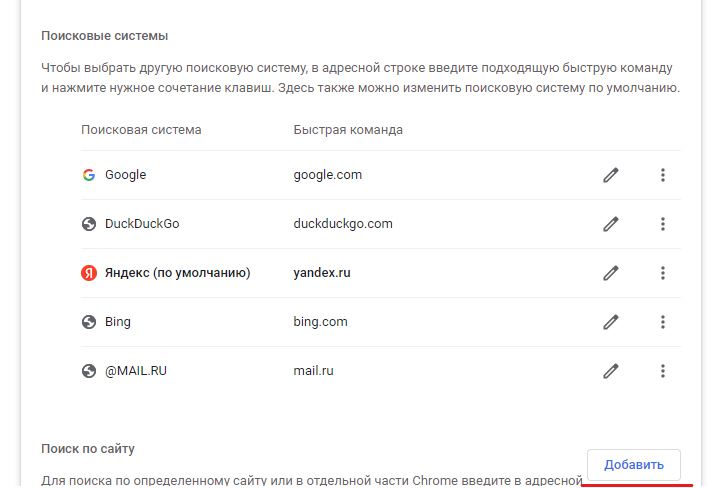
- Впишите необходимую для Вас поисковую систему и нажмите кнопку «Добавить».
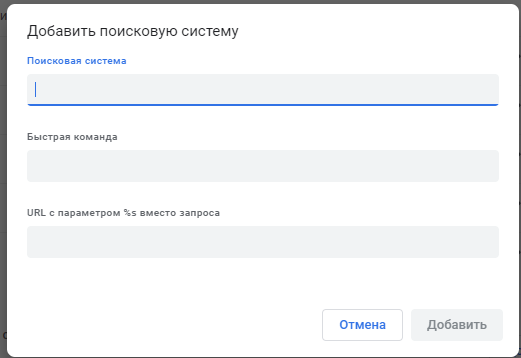
2. Браузер Google Chrome. Инструкция для смены поисковой системы в браузере Google Chrome для телефонов и планшетов
- Зайдите в браузер Google Chrome. В правом верхнем углу найдите значок
- Откроется меню, в котором Вам необходимо найти пункт «Настройки».
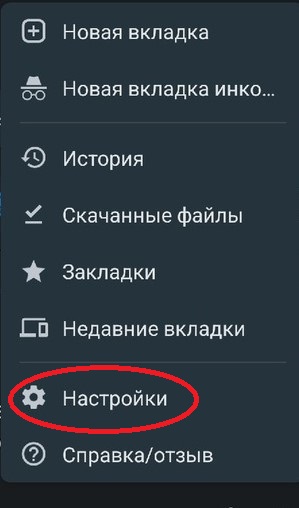
- В настройках выберите первый пункт «Поисковая система».
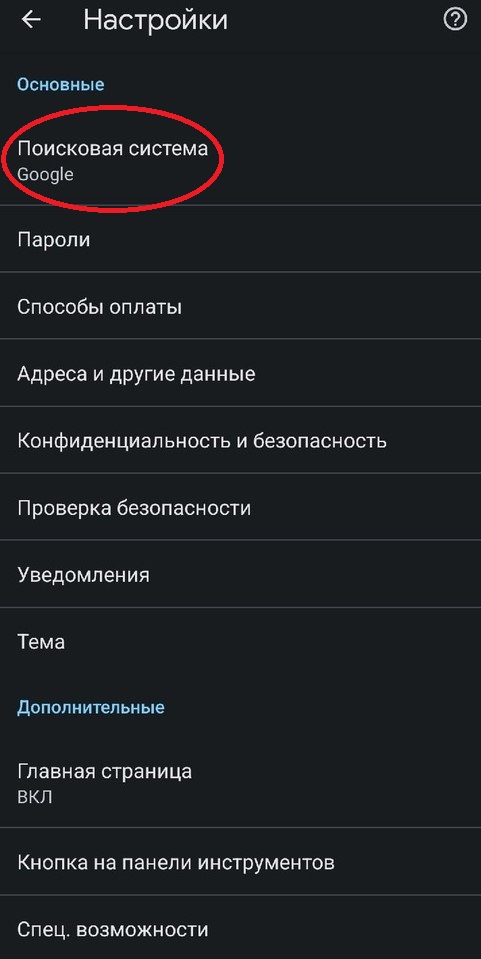
- В открывшемся меню выберите нужную Вам поисковую систему.
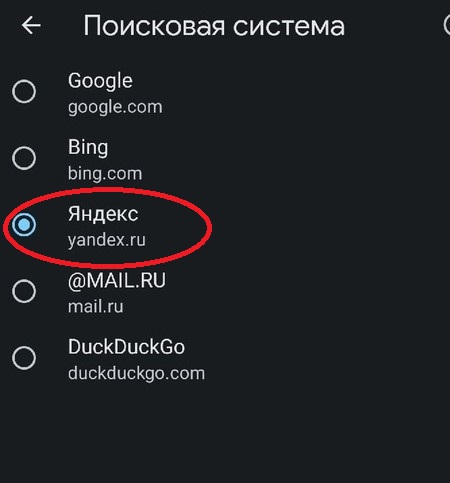
3. Браузер Mozilla Firefox. Инструкция для смены поисковой системы в браузере Mozilla Firefox для ПК и ноутбуков.
- Зайдите в браузер - Mozilla Firefox. В правом верхнем углу найдите значок (Настройка и управление Mozilla Firefox) и кликните на него левой кнопкой мыши.
- Откроется меню, в котором Вам необходимо найти пункт «Настройки»
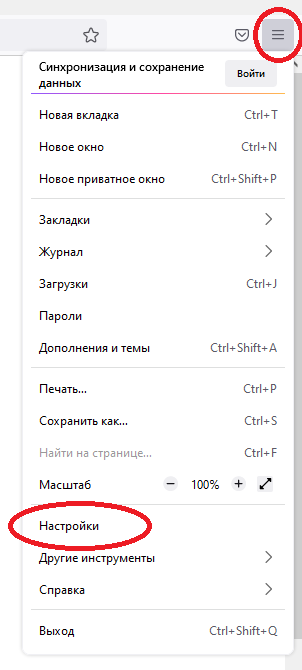
- Выбираем вкладку «Поиск»
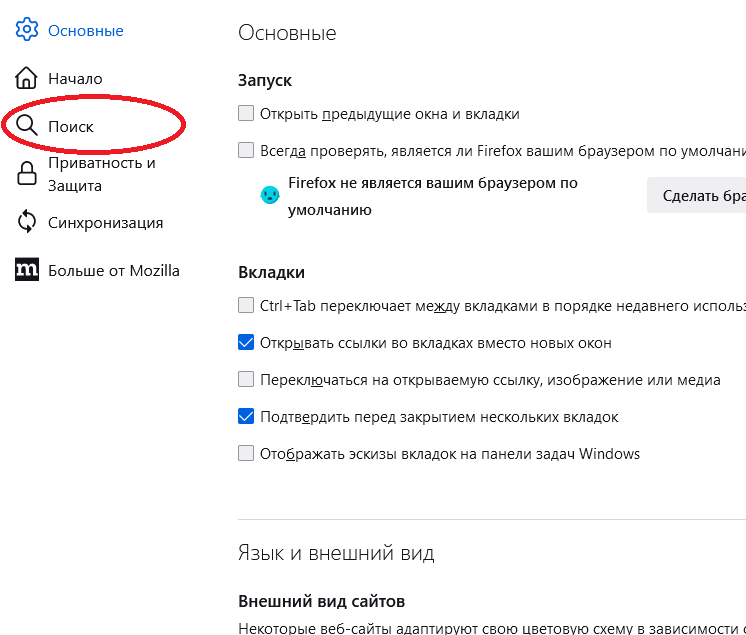
- Выбираем в списке поисковую систему.
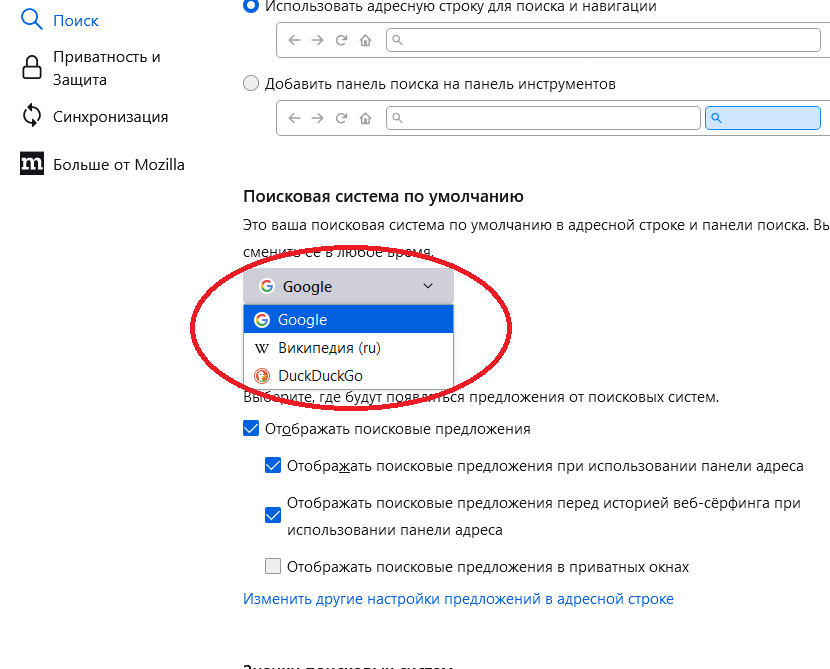
- Если необходимой поисковой системы нет в списке, необходимо прокрутить мышкой чуть ниже, найти и выбрать пункт «Найти другие поисковые системы»
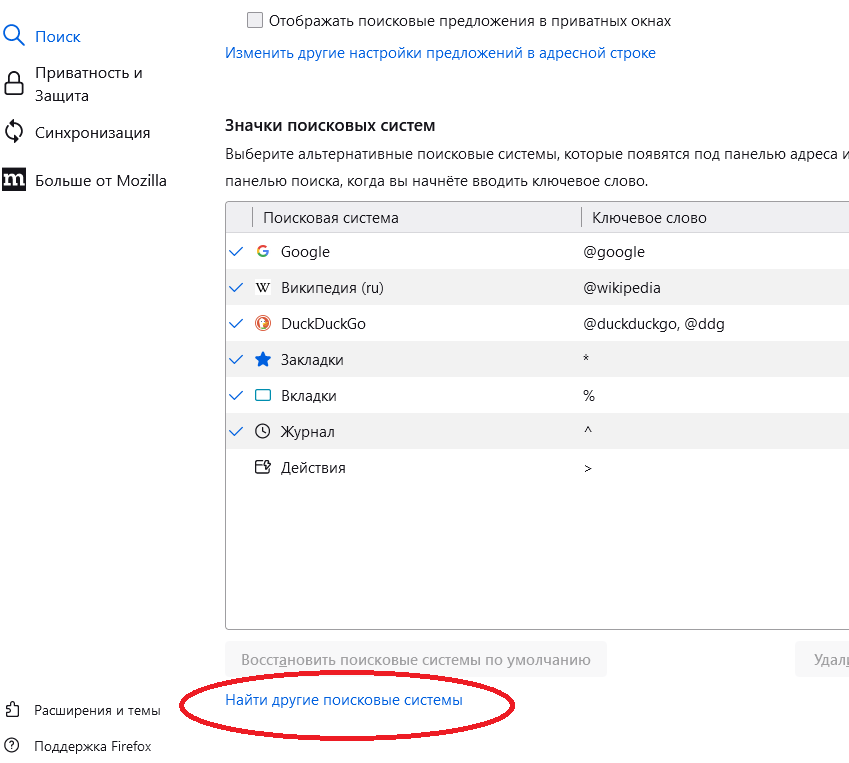
- В появившемся окне находим строчку поиска и вводим необходимую поисковую систему и нажимаем enter:
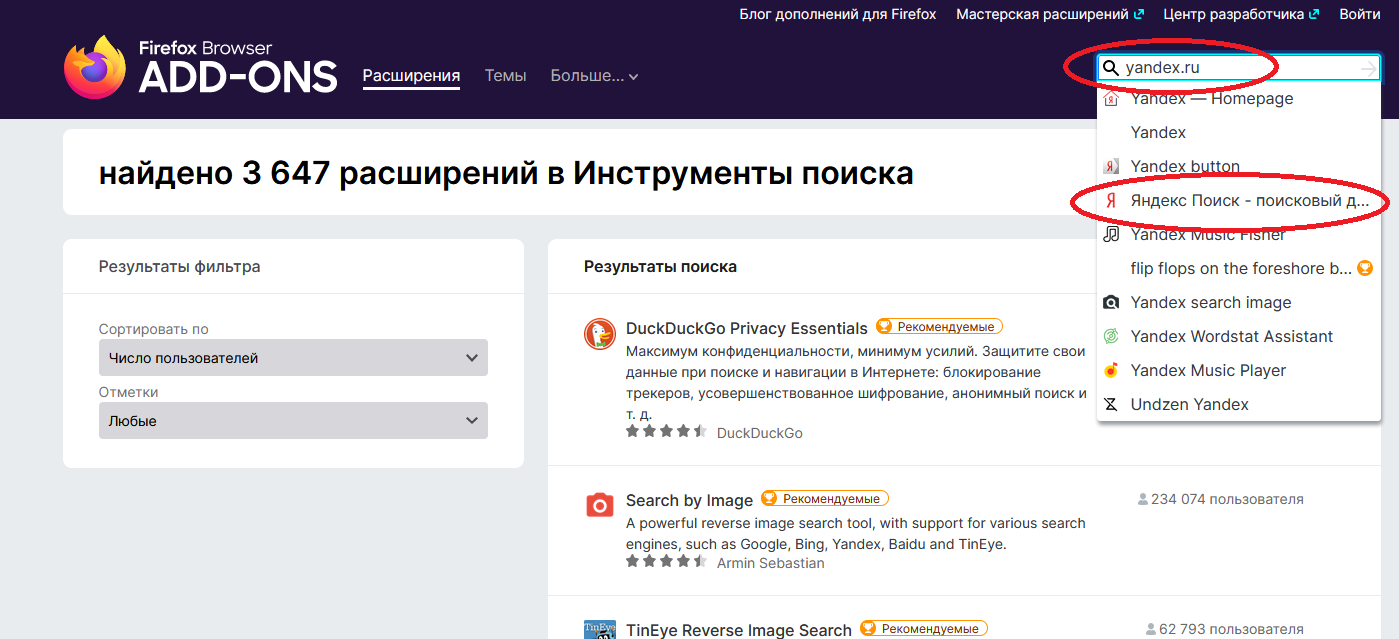
- Нажимаем кнопку «Добавить в Firefox»
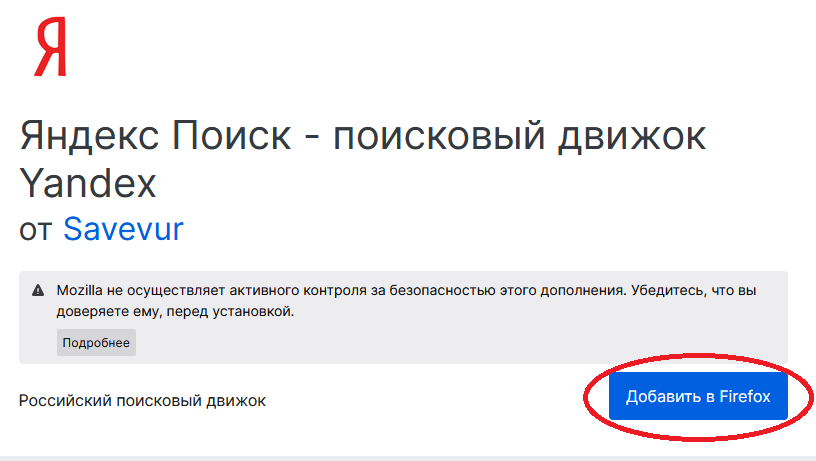
- В появившемся диалоговом окне, нажмите кнопку «Добавить»
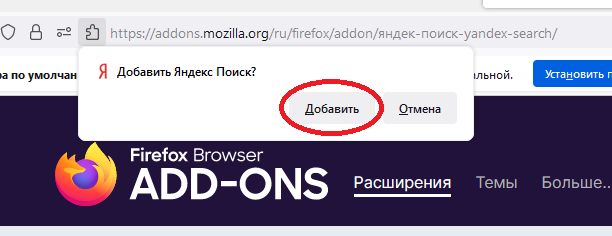
4. Браузер Mozilla Firefox. Инструкция для смены поисковой системы в браузере Mozilla Firefox для телефонов и планшетов.
- Зайдите в браузер Mozilla Firefox. В правом нижнем углу найдите значок «Меню»
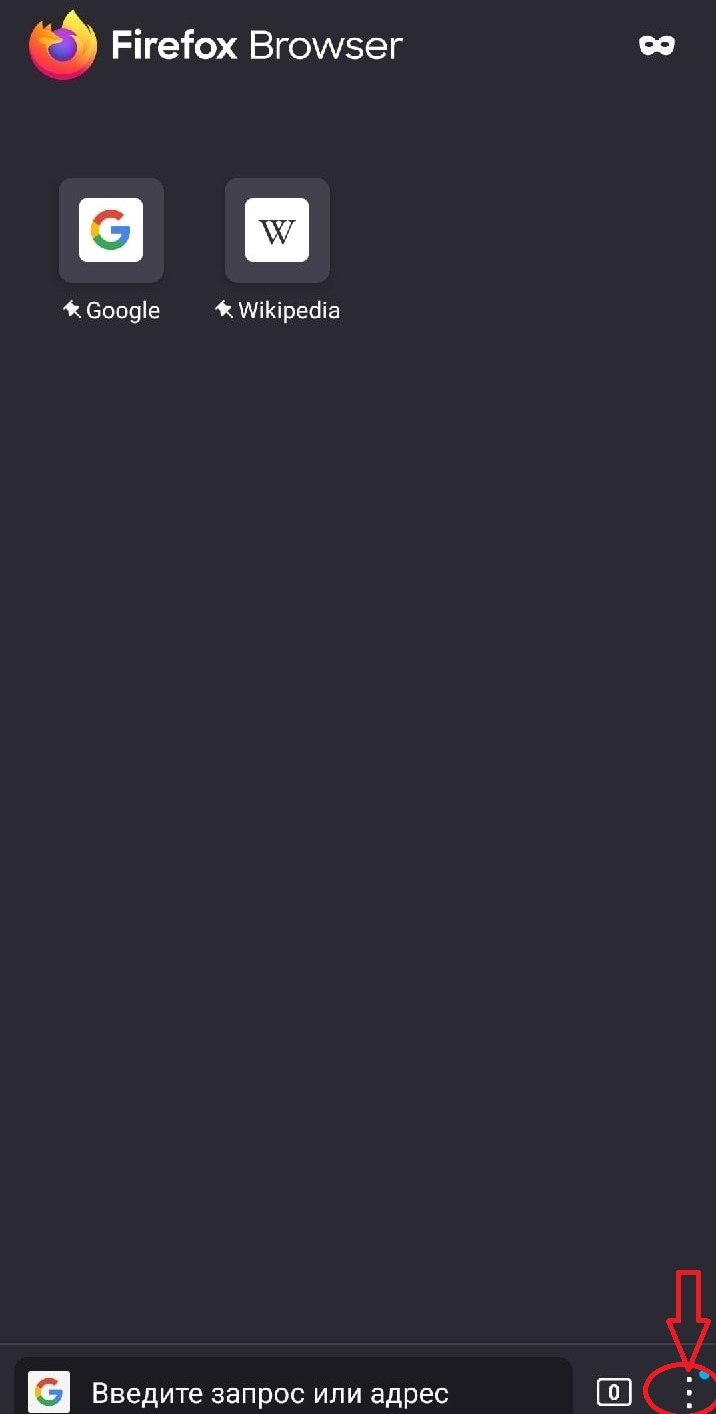
- В открывшемся окне найдите пункт «Настройки»
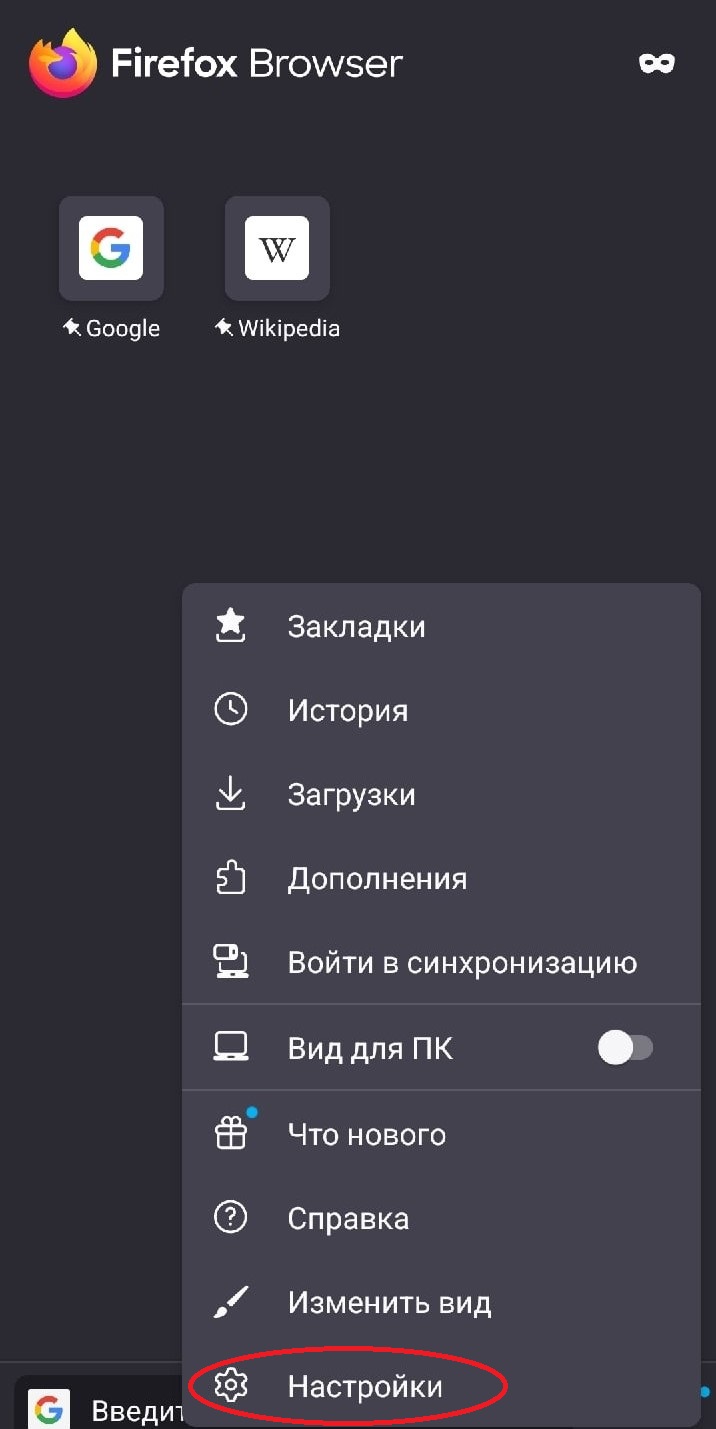
- В настройках выберите вкладку «Поиск»
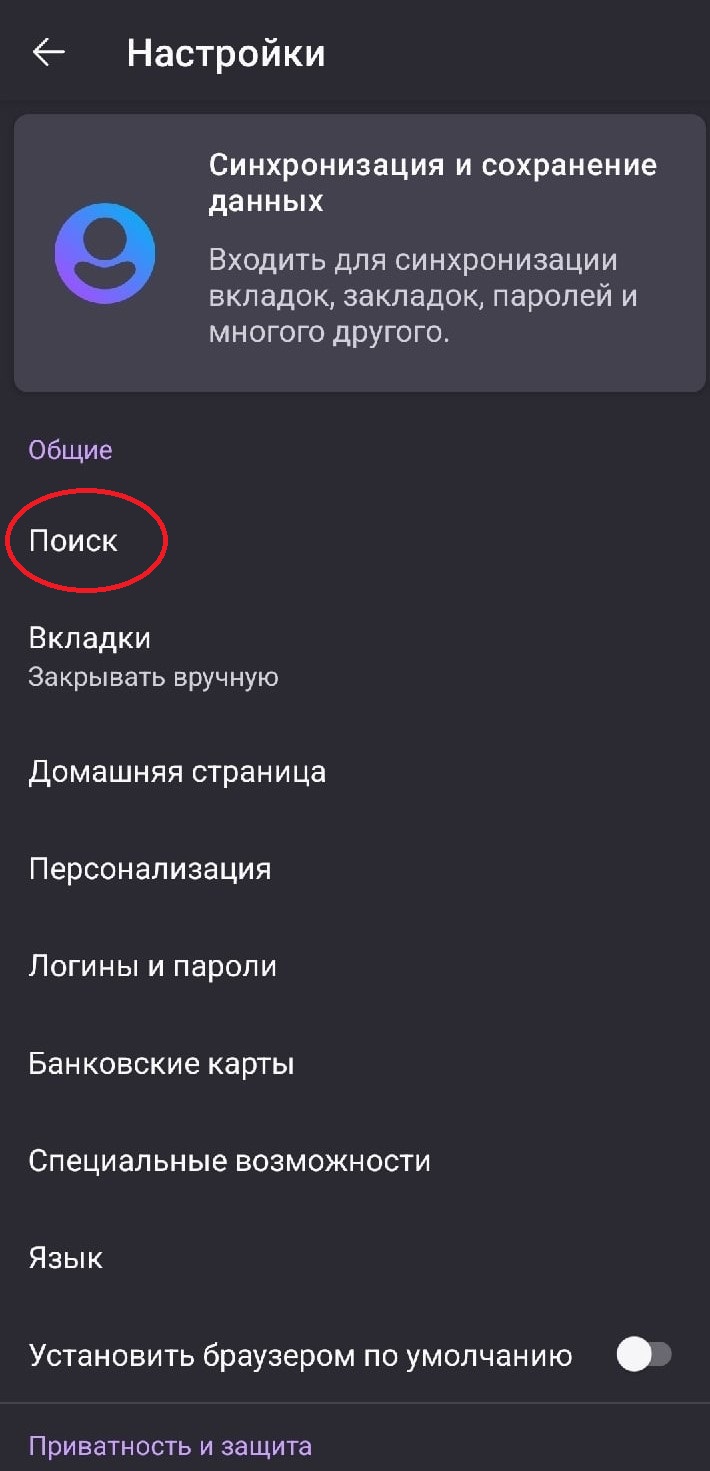
- Выберите в списке необходимую поисковую систему
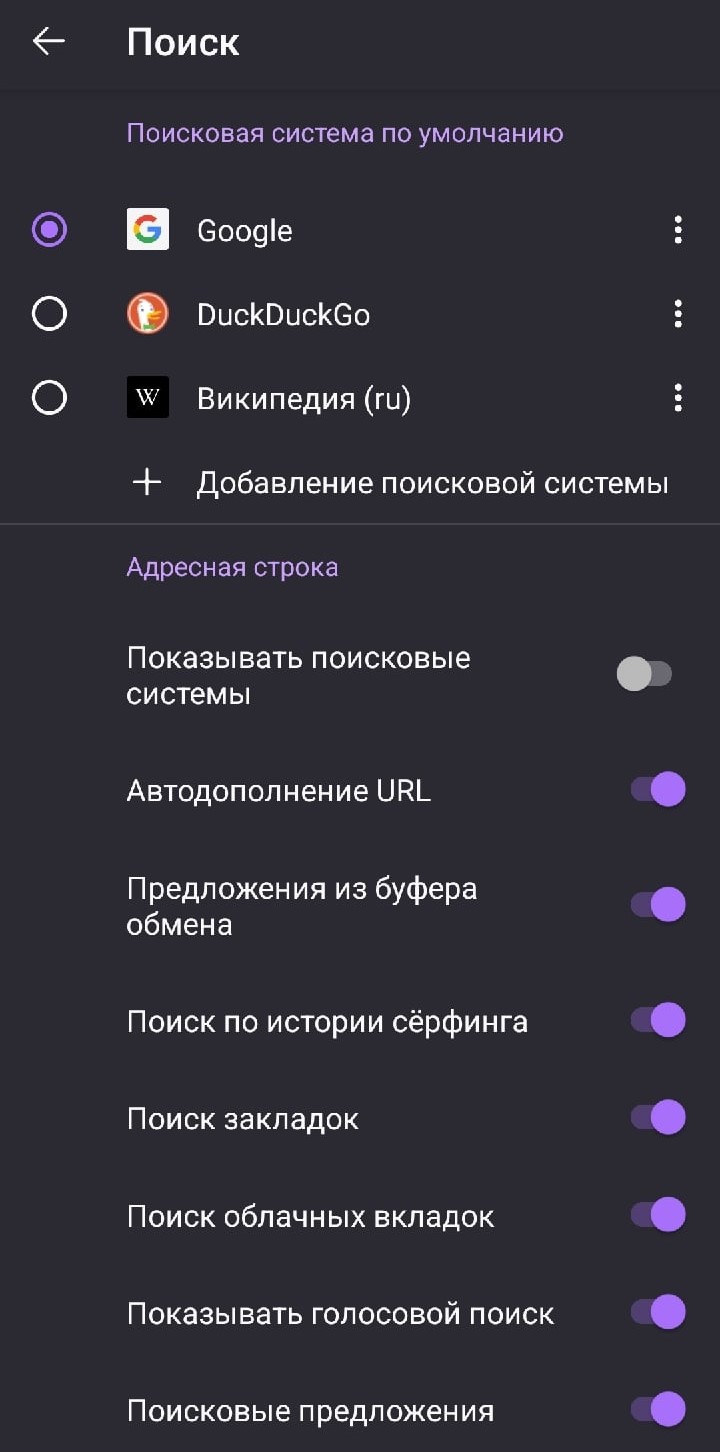
- Если в списке нет необходимой поисковой системы. Необходимо выбрать пункт «Добавление поисковой системы».

- В полях прописать вручную поисковую систему, как указано на картинке:
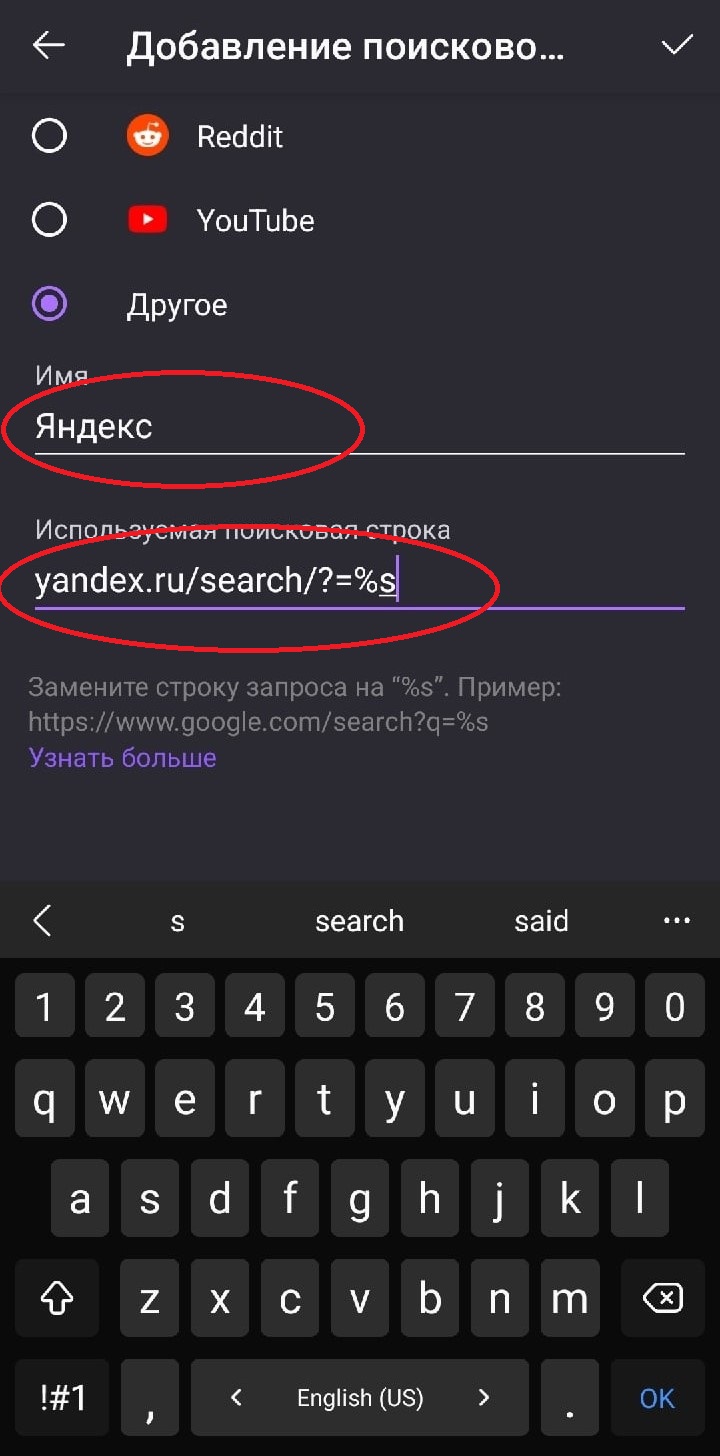
- Нажмите «ОК» и в списке появится необходимая поисковая система
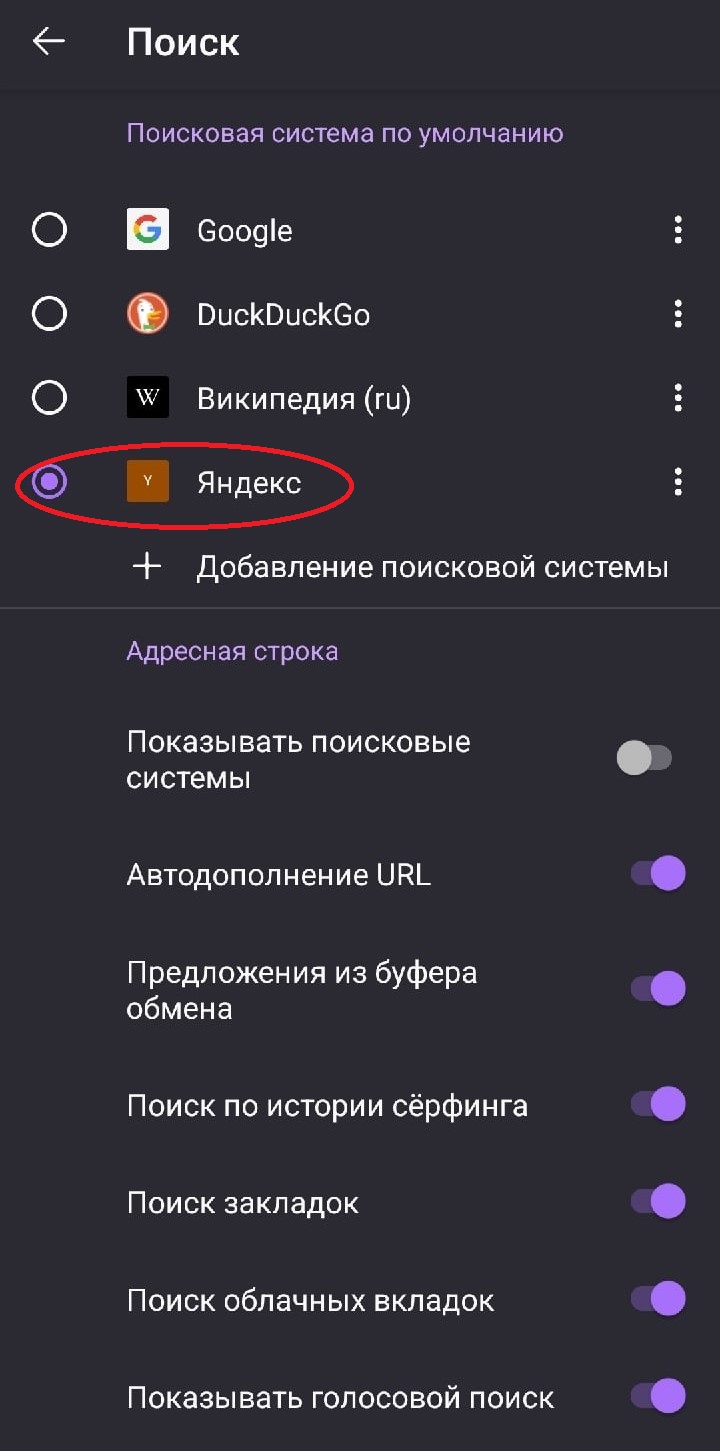
5. Браузер Opera. Инструкция для смены поисковой системы в браузере Opera для ПК и ноутбуков.
- Зайдите в браузер - Opera. В левой панели инструментов найдите пункт «Настройки»
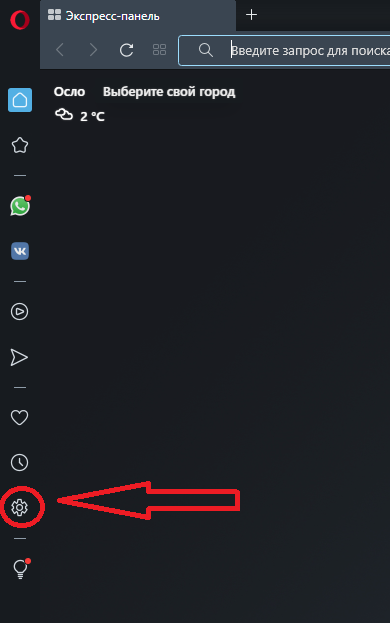
- В открывшемся меню Вам необходимо прокрутить мышью вниз и найти пункт «Служба поиска»
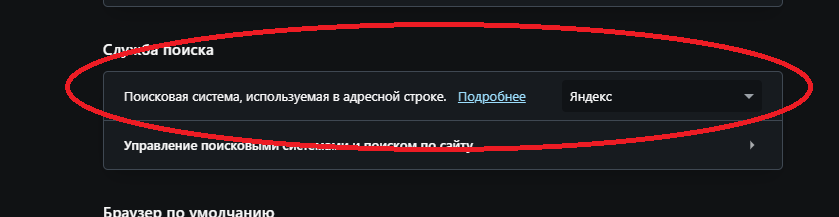
- Из выпадающего списка выберите необходимую поисковую систему.
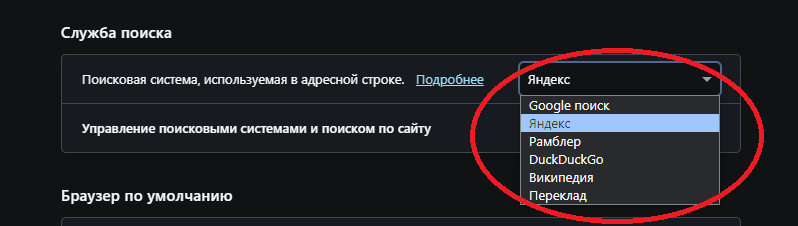
- Если в списке нет необходимой поисковой системы, выберите пункт «Управление поисковыми системами и поиском по сайту»

- Выберите кнопку «Добавить»
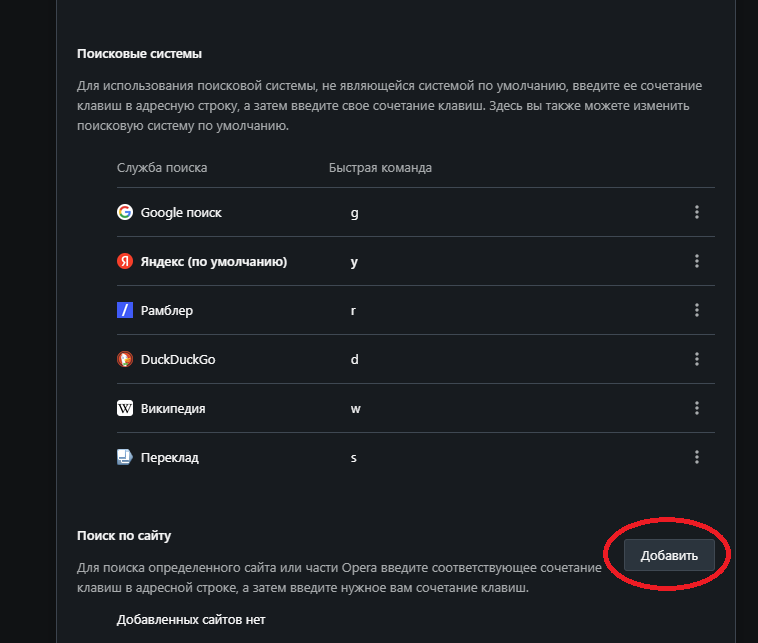
- Впишите необходимую поисковую систему и нажмите «Добавить»
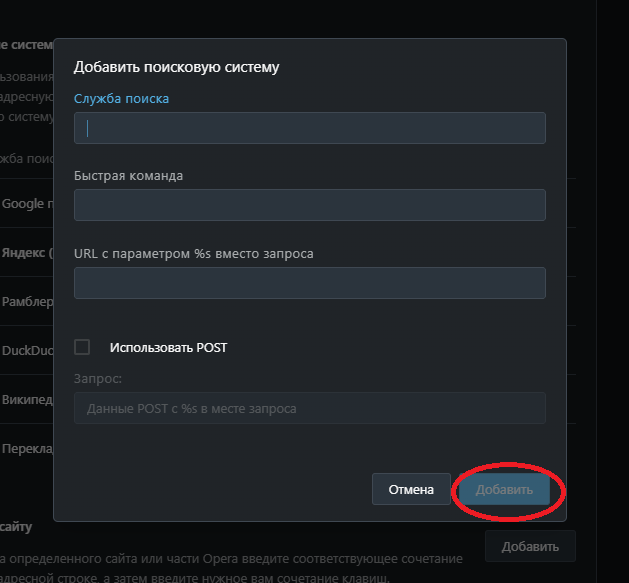
6. Браузер Opera. Инструкция для смены поисковой системы в браузере Opera для телефонов и планшетов.
- Зайдите в браузер Opera. В правом нижнем углу найдите значок

- В открывшемся меню найдите значок «Настройки»
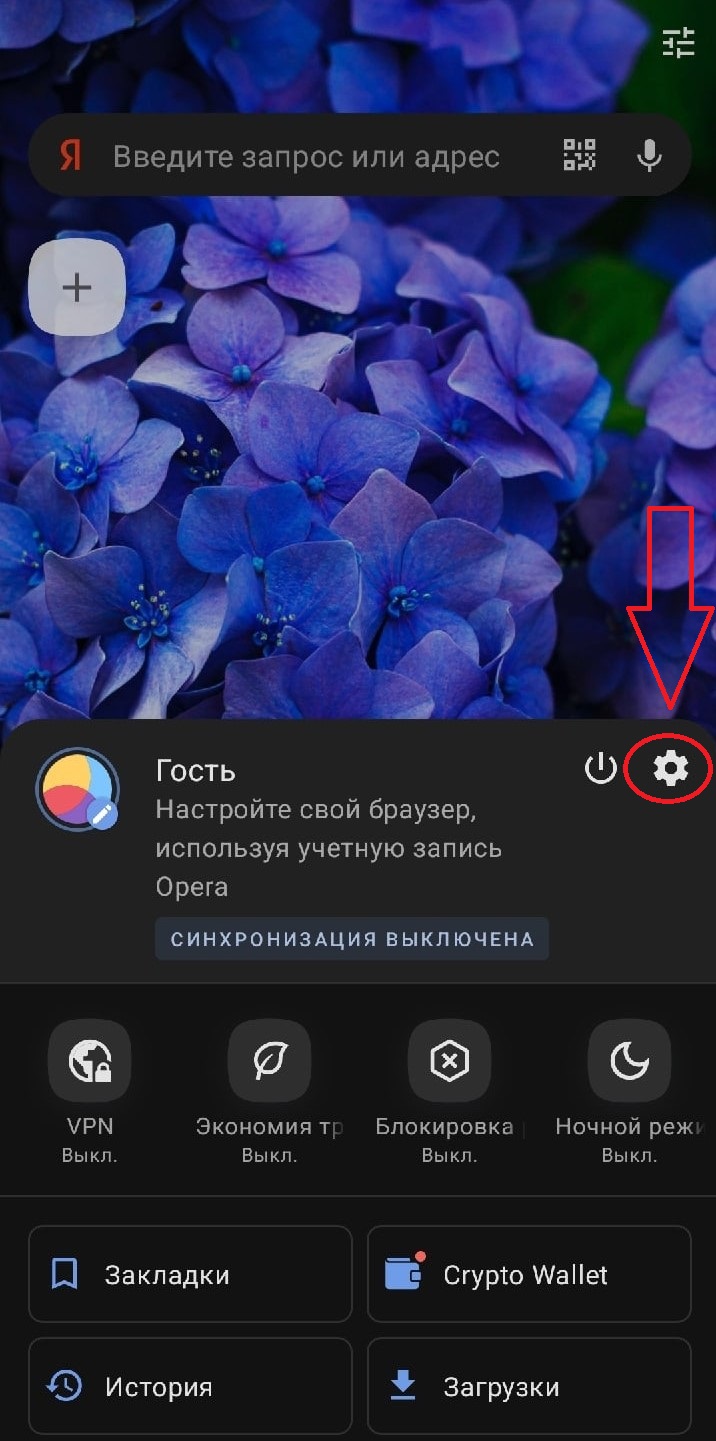
- В настройках найдите пункт «Поиск» и нажмите на пункт «Поисковая система по умолчанию».
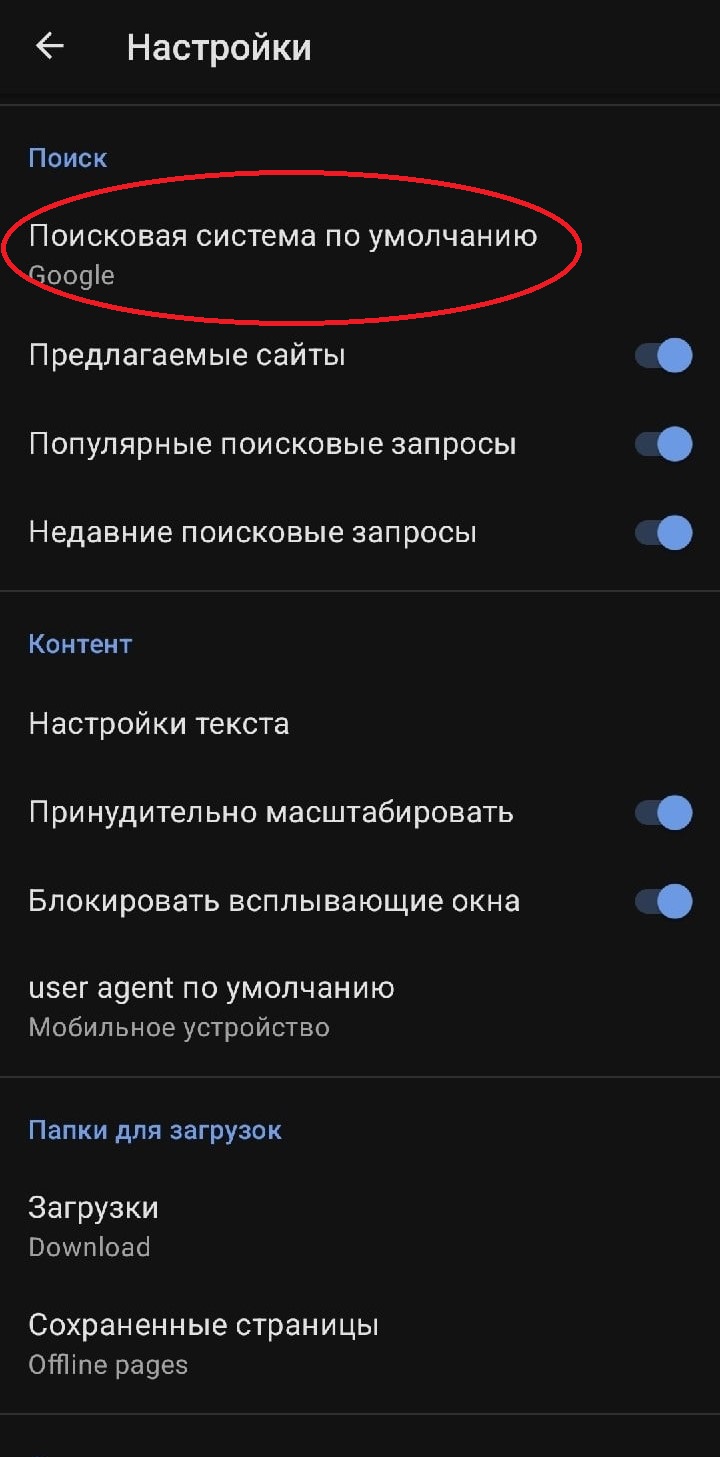
- Выберите необходимую поисковую систему.